Wenn man mit dem Basic Notes Client eine der PIM–Anwendungen (Personal Information Management: Mail, Kalender, Kontakte oder Aufgaben) öffnet, sieht man eine andere Optik als beim Öffnen der gleichen Datenbank im Standard Notes Client.
Im Falle des Kalenders ist im Basic Client sogar noch die aus älteren Notes-Versionen bekannte Wochenansicht (linke Spalte: Montag bis Mittwoch, rechte Spalte: Donnerstag bis Sonntag) verfügbar. Die gibt es auch seit Notes/Domino 9 wieder ("Weekly Planner"), war aber zwischenzeitlich ja mal verschwunden.
Kann man die „Basic"-Optik auch im Standard Client nutzen?
Das geht tatsächlich recht einfach. Halten Sie beim Öffnen Ihrer Maildatenbank (z.B. Doppelklick auf das Datenbanksymbol im Arbeitsbereich) folgende Tasten gedrückt.
- Windows: Ctrl+Alt
- macOS: Alt+Cmd
So öffnet sich zumindest schon einmal der Mailbereich in der "Basic"-Optik.
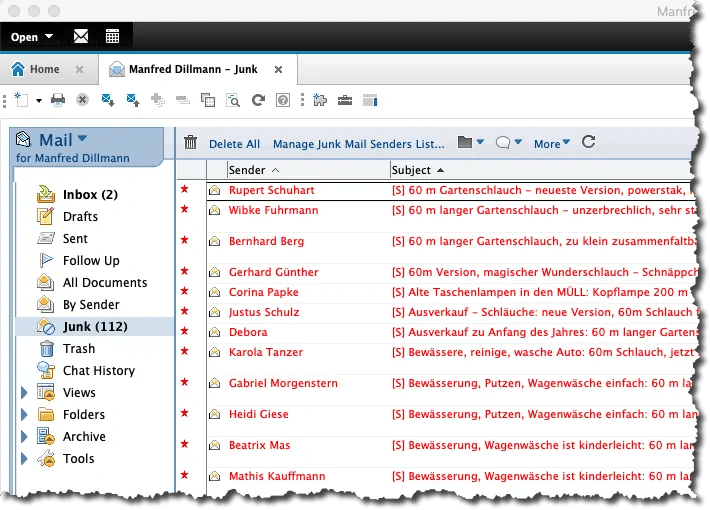
Im Standard-Client geöffnete Maildatenbank mit "Basic"-Optik
Wie kommt man nun zum Kalender, den Kontakten oder Aufgaben?
Nutzen Sie die links oberhalb der Navigation befindliche Schaltfläche "Mail" und halten Sie die oben genannten Tasten gedrückt.
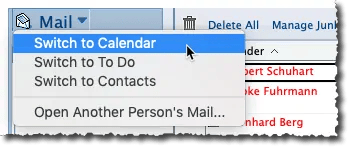
Wechsel zu Kalender, Kontakte oder Aufgaben
In einem weiteren Register wird nun der Kalender in der "Basic"-Optik angezeigt.
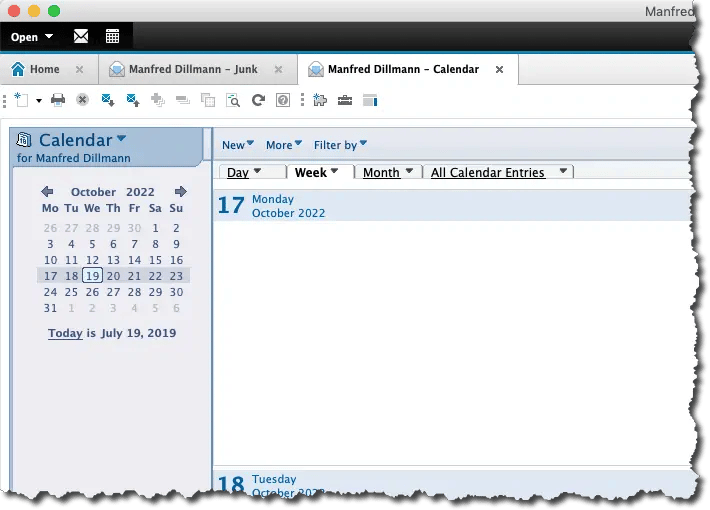
Im Standard-Client geöffneter Kalender mit "Basic"-Optik
Funktionieren auch beide Darstellungen gleichzeitig?
Ja! Öffnen Sie einfach einen weitern Bereich (Mail, Kalender, Kontakte, Aufgaben - aber wie im Screenshot "Wechsel zu Kalender, Kontakte oder Aufgaben" gezeigt) und drücken Sie NICHT die oben genannte Tastenkombination.
Wenn Sie beispielsweise 2x den Mailbereich (also Standard- und "Basic"-Optik) öffnen möchten, müssen Sie als "Zwischenbereich" z.b. den Kalender öffnen. Wenn der Mailbereich geöffnet ist, steht im Auswahl-Dropdown "Mail" nicht zur Verfügung - im Kalender (oder einem der anderen Bereiche) schon.
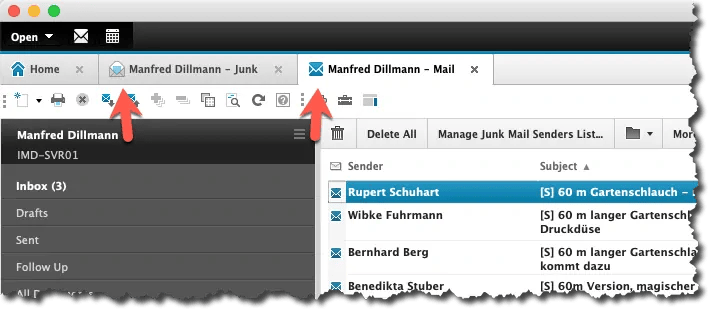
Maildatenbank in Standard- und "Basic"-Optik gleichzeitig geöffnet
Zusatz-Tipp
Wenn Sie auf eines der geöffneten Register einen Rechtsklick ausführen und im dann angezeigten Popup-Menü die Option "Open in New Window" selektieren, können Sie beide Fenster gleichzeitig auf dem Bildschirm positionieren und darin auch arbeiten.
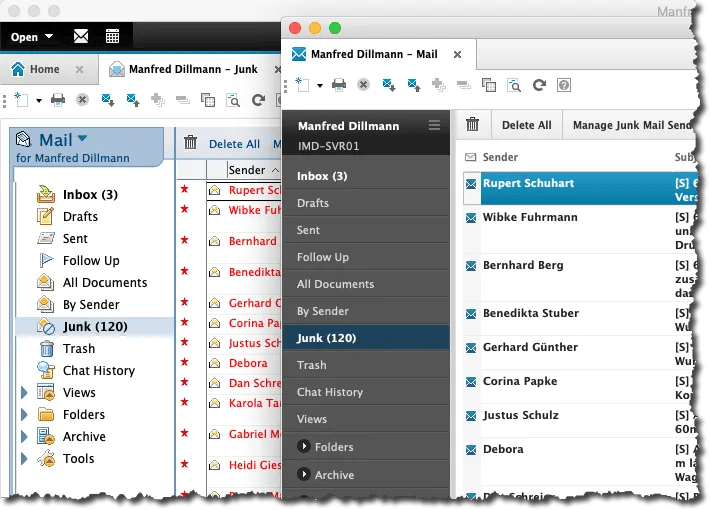
"Basic"- und Standard-Darstellung gleichzeitig in getrennten Fenstern
Wozu soll das gut sein?
Wenn man selbst den Standard Client verwendet und muss jemandem mit einem Basic Client helfen, hat man die gleiche Optik und Funktionalität zur Hand.


